
Ši programinė įranga leis jūsų tvarkyklėms veikti ir veikti, taip apsaugant jus nuo įprastų kompiuterio klaidų ir aparatūros gedimų. Dabar patikrinkite visus tvarkykles atlikdami 3 paprastus veiksmus:
- Atsisiųskite „DriverFix“ (patikrintas atsisiuntimo failas).
- Spustelėkite Paleiskite nuskaitymą rasti visus probleminius vairuotojus.
- Spustelėkite Atnaujinti tvarkykles gauti naujas versijas ir išvengti sistemos sutrikimų.
- „DriverFix“ atsisiuntė 0 skaitytojų šį mėnesį.
Ilgai lauktas Rudens kūrėjų atnaujinimas „Windows 10“ pagaliau yra čia, ir tai mums suteikė daug naujų funkcijų. Deja, su pagrindiniais „Windows“ naujinimais taip pat gali kilti įvairių problemų, ir kartais vienintelis būdas jas išspręsti yra grįžti prie ankstesnio kūrimo.
Kaip grįžti iš „Fall Creators Update“?
1 sprendimas - naudokite programą „Nustatymai“
Paprasčiausias būdas grįžti iš „Fall Creators Update“ yra naudoti programą „Nustatymai“. Prieš grįžtant prie ankstesnio kūrimo, patariama sukurti svarbių failų atsarginę kopiją. Tai atlikę galite grįžti atlikdami šiuos paprastus veiksmus:
- Paspauskite „Windows“ raktas + Aš atidaryti Nustatymų programa.
- Kartą Nustatymų programa atsidaro, eikite į Atnaujinimas ir sauga.
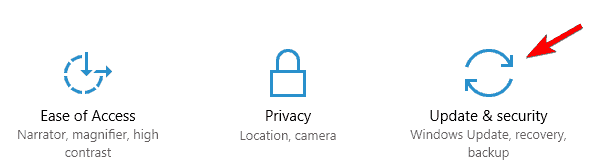
- Eikite į Pasveikimas kairiojoje srityje ir spustelėkite Pradėti mygtuką Grįžkite į ankstesnę „Windows 10“ versiją skyrius.

- Dabar turite pasirinkti grįžimo prie ankstesnio kūrimo priežastį. Tai padarę spustelėkite Kitas.
- Jums bus pasiūlyta atsisiųsti naujausius naujinius. Spustelėkite Ne, ačiū mygtuką.
- Dabar spustelėkite Kitas tęsti.
- Spustelėkite Kitas dar kartą ir pasirinkite Grįžkite į ankstesnį kūrimą.
Dabar prasidės atkūrimo procesas. Šis procesas gali užtrukti, kartais daugiau nei valandą, todėl būkite kantrūs ir jo nenutraukite.
2 sprendimas - naudokite išplėstinį paleidimą
Jei turite didelių problemų dėl „Fall Creators Update“ ir visiškai negalite pasiekti „Windows 10“, galbūt galėsite grįžti naudodami išplėstinį paleidimą. Norėdami tai padaryti, atlikite šiuos veiksmus:
- Spustelėkite Galia mygtuką, palaikykite paspaudę „Shift“ klavišą ir pasirinkite Perkrauti iš meniu. Tai galite padaryti tiesiai iš „Windows 10“ prisijungimo ekrano. Jei net negalite pasiekti prisijungimo ekrano, tiesiog paleiskite kompiuterį keletą kartų iš naujo.
- Dabar spustelėkite Trikčių šalinimas> Išplėstinės parinktys> Grįžti į ankstesnį kūrimą.
- Pasirinkite Grįžkite į ankstesnį kūrinį ir vykdykite ekrane pateikiamas instrukcijas.
Turime paminėti, kad grįžimo parinktis yra prieinama tik 10 dienų po naujovinimo, taigi, jei turite kokių nors didelių problemų dėl „Fall Creators Update“, būtinai grįžkite kuo greičiau.
Jei negalite grįžti atgal, greičiausiai baigėsi grąžinimo laikotarpis arba ištrynėte Windows.old failus rankiniu būdu arba naudojant Disko valymas. Tokiu atveju turėsite laikytis „Fall Creators Update“ arba atlikti švarus diegimas.
„Fall Creators Update“ siūlo daug naujų funkcijų, tačiau jei norite grįžti prie senesnės versijos, galite tai padaryti naudodamiesi vienu iš mūsų sprendimų.
TAIP PAT SKAITYKITE:
- „AMD Crimson“ tvarkyklės gauna „Windows 10 Fall Creators Update“ palaikymą
- Kaip atsisiųsti ir įdiegti „Windows 10 Fall Creators Update“
- Kaip užblokuoti „Windows 10 Fall Creators Update“ diegimą
- „Windows 10 Fall Creators Update RTM Build“ pateikiama „Slow Ring Insider“
- „Night Light“ neveikia atsisiųsdami „Windows 10“ kritimo kūrėjų naujinį? Štai pataisymas


![Kaip išspręsti dažnai kylančias „Dota 2“ problemas [PILNAS VADOVAS]](/f/6fa16d9aeeba92faab3a79c3231eee9a.jpg?width=300&height=460)